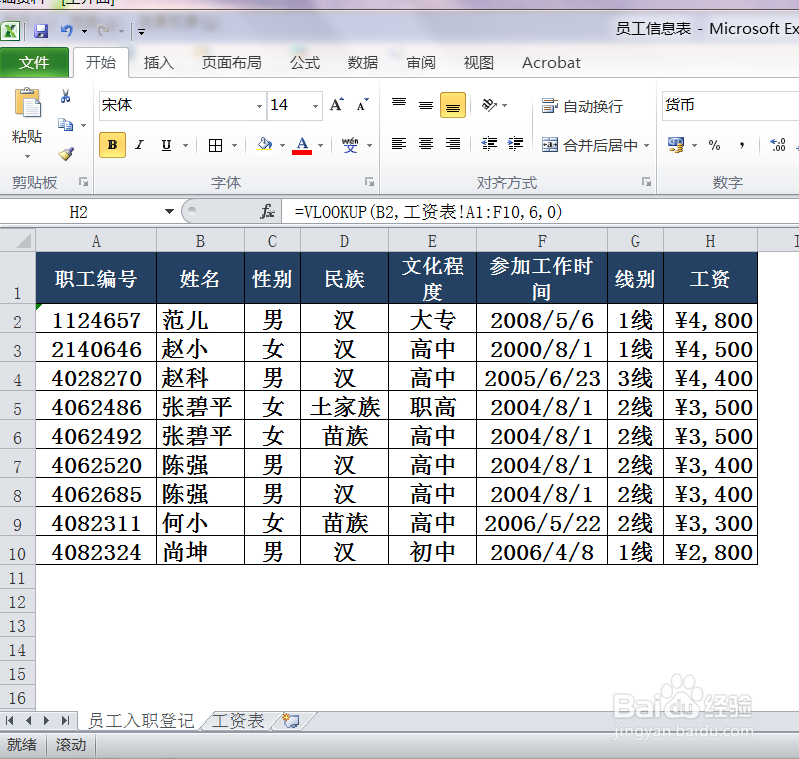1、偶先新建一个命名为《员工信息》的工作薄,然后新建一个表格命名为《员工入职登记表》,并填写相关一些内容数据,工资栏先空起来,如下图;
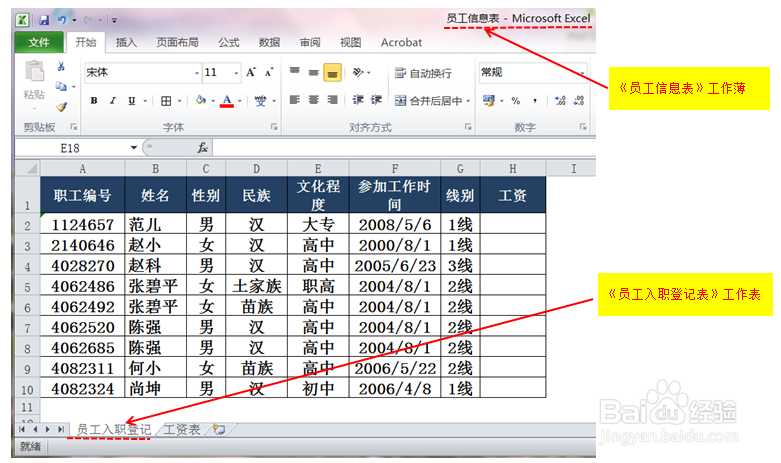
2、偶再新建一个工作表,并命名为《工资表》,里面有每个员工的工资信息;

3、偶先在H2单元格输入=VLOOKUP(),然后点击fx图标,跳出函数参数图表,点击第一个参数空白栏,选取“需要在数据表首列进行搜索的值”,这值应该是“范儿”。所以点击B2单元格“范儿”,如图所示
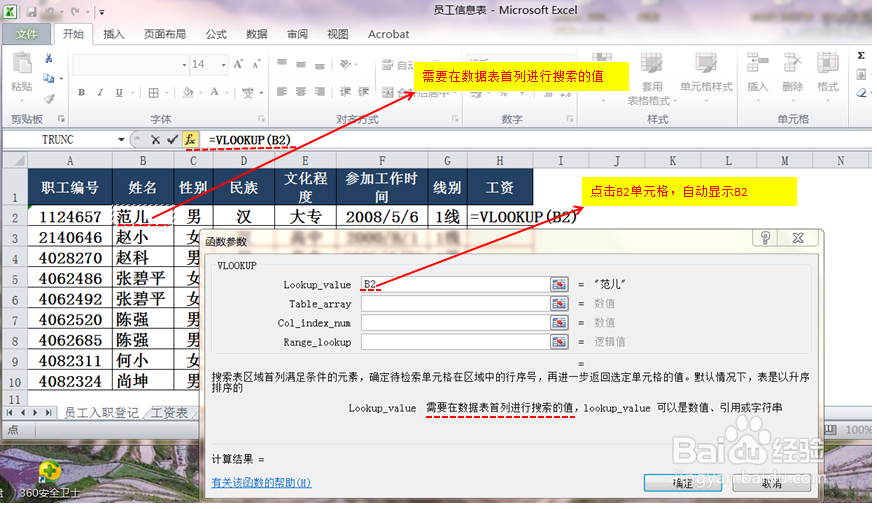
4、接下来,偶先点击第二参数空白处,然后点开另外一个工作表《工资表》,最后选择区域A1:F10,如图所示;
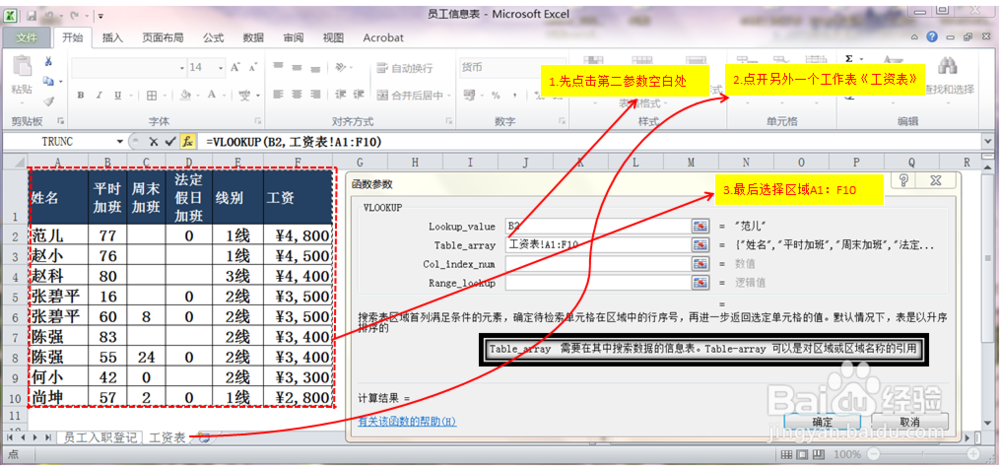
5、在这里因为工资的列序号为6所以填6

6、因为工资偶需要精确匹配,所以在这里填写0或者TRUE或者忽略;
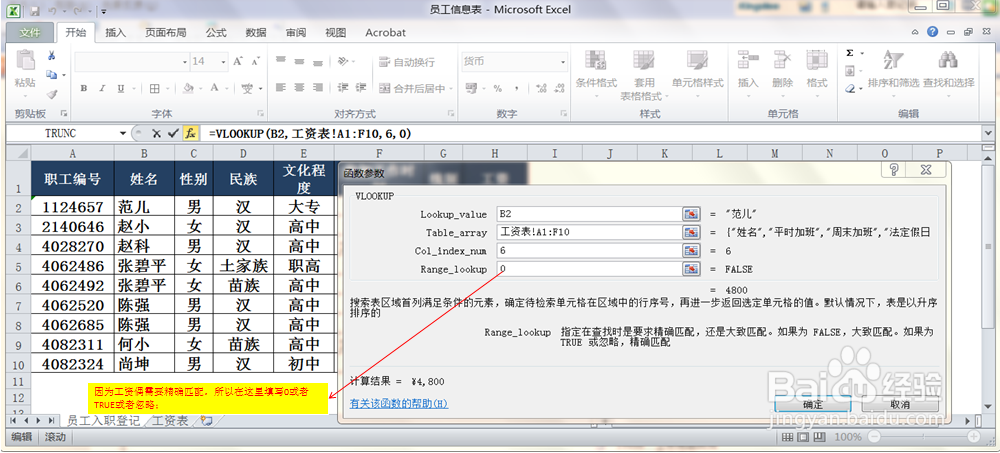
7、点击函数参数图表“确定”按钮,H2单元格将显示范儿工资4800,如下图:
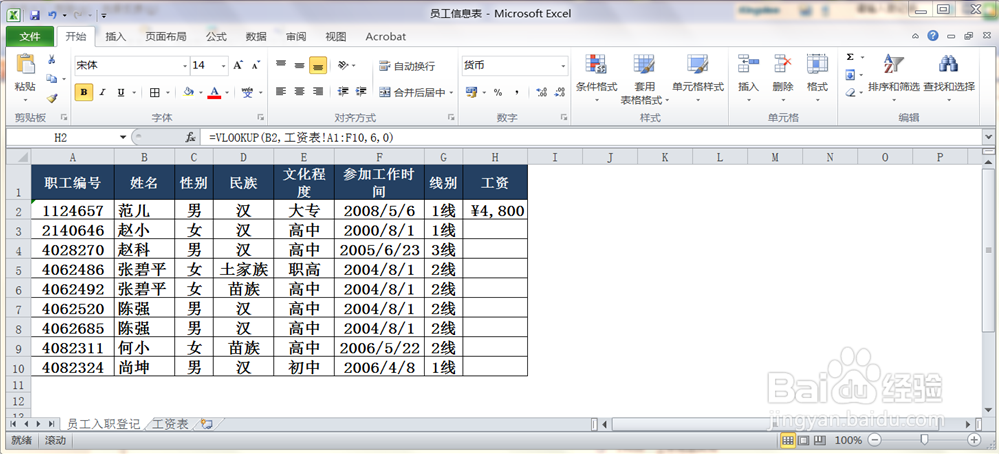
8、点击H2单元格,会发现文字编辑栏有公式=VLOOKUP(B2,工资表!A1:F10,6,0)出现,收墩芬蓥然后按住鼠标左键不放选择公式中(工资表!A1:F10)内容,颜色将会变成黑色,然后放开鼠标,按快捷键F4转换绝对引用,变化为(工资表!$A$1:$F$10);

9、点击H2单元格,鼠标往右下移动,鼠标由大十字变为小十字后拖动鼠标品进行复制填充,如下图。偶在不同Excel工作薄,不同文档的工作薄愉桴狁焕进行数据引用时,先同时打开两个工作薄,然后按上面方式进行运用,引用也是ok的,如有需要,可以进行大量的实践运用,非常好用;